editplus调整列标记的位置的教程
时间:2024-05-15 10:06:29作者:极光下载站人气:37
editplus是一款功能强大的可处理文本、html和程序语言的windows编辑器,它拥有着自动换行、列数标记、英文拼字检查和搜寻取代等功能,因此editplus软件深受用户的喜爱,当用户在editplus软件中编辑文本文件时,想要调整列标记的位置,却不知道怎么来操作实现,其实这个问题是很好解决的,用户直接在菜单栏中点击文档和列标记选项,接着在弹出来的选项卡,用户点击设置列标记位置选项,在打开的设置列标记位置窗口中来输入列号即可解决问题,详细的操作过程是怎样的呢,接下来就让小编来向大家分享一下editplus调整列标记位置的方法教程吧,希望用户能够从中获取到有用的经验。
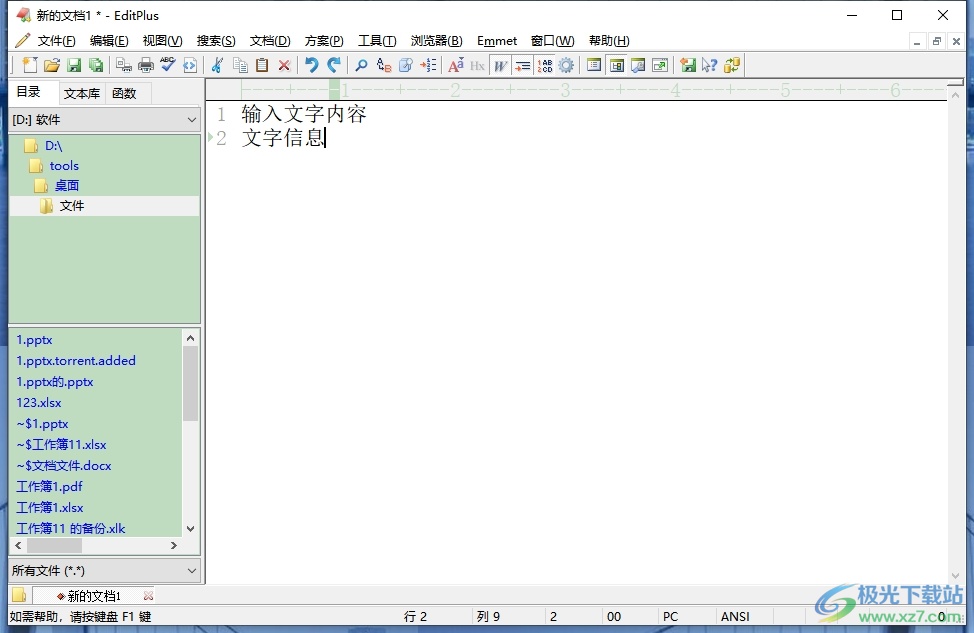
方法步骤
1.用户在电脑上打开editplus软件,并来到文本文件的编辑页面上来进行设置
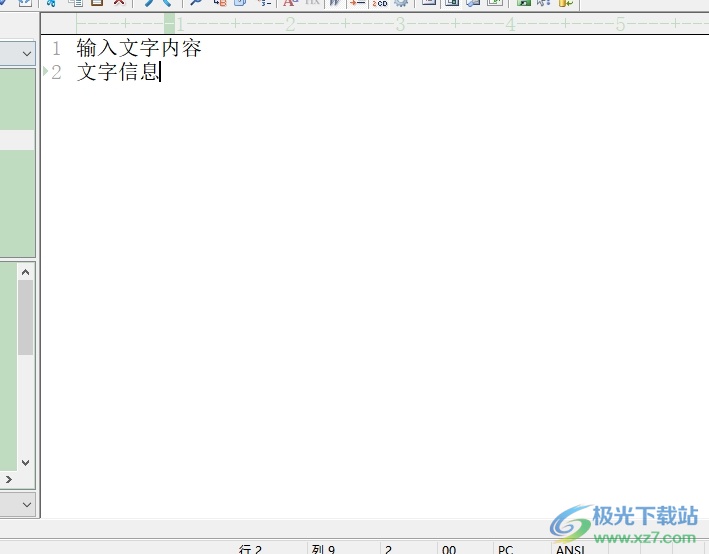
2.接着在页面上方的菜单栏中点击文档选项,将会弹出下拉选项卡,在弹出来的下拉选项卡中,用户选择列标记选项
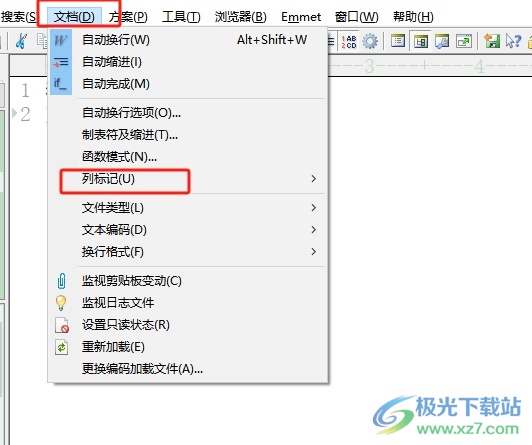
3.这时会在页面右侧拓展出相关的子选项卡,用户选择其中的设置列标记位置选项即可解决问题
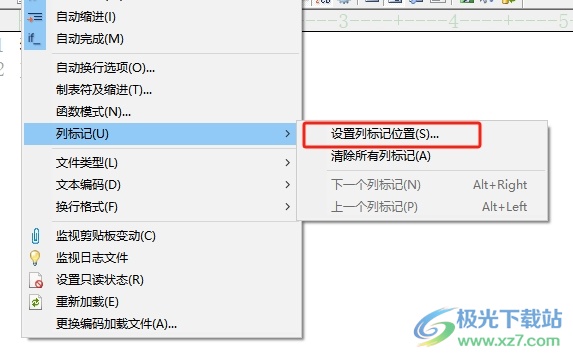
4.在打开的设置列标记位置窗口中,用户在方框中输入列号后,按下右侧的确定按钮就可以了
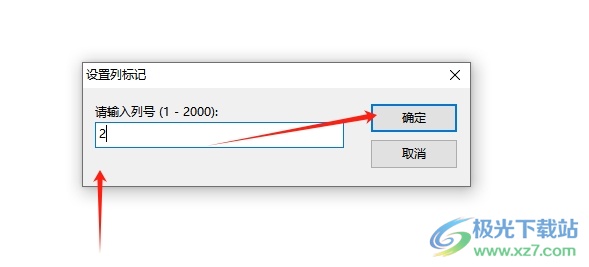
5.完成上述操作后,用户在页面上就会发现列标记位置发生了变化
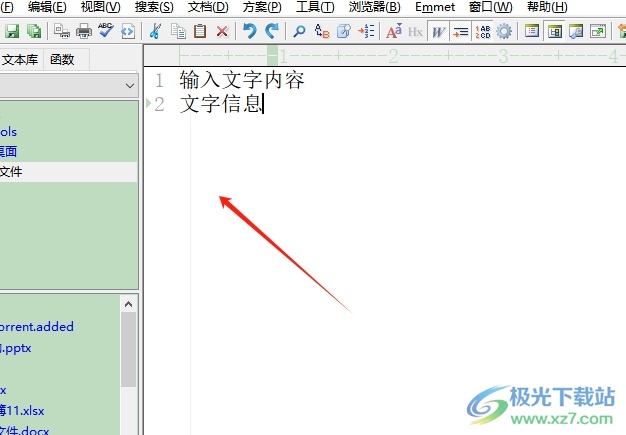
以上就是小编对用户提出问题整理出来的方法步骤,用户从中知道了大致的操作过程为点击文档-设置列标记位置-输入列号-确定这几步,方法简单易懂,因此感兴趣的用户可以跟着小编的教程操作试试看。

大小:1.77 MB版本:v5.3 电脑版环境:WinAll
- 进入下载
相关推荐
相关下载
热门阅览
- 1百度网盘分享密码暴力破解方法,怎么破解百度网盘加密链接
- 2keyshot6破解安装步骤-keyshot6破解安装教程
- 3apktool手机版使用教程-apktool使用方法
- 4mac版steam怎么设置中文 steam mac版设置中文教程
- 5抖音推荐怎么设置页面?抖音推荐界面重新设置教程
- 6电脑怎么开启VT 如何开启VT的详细教程!
- 7掌上英雄联盟怎么注销账号?掌上英雄联盟怎么退出登录
- 8rar文件怎么打开?如何打开rar格式文件
- 9掌上wegame怎么查别人战绩?掌上wegame怎么看别人英雄联盟战绩
- 10qq邮箱格式怎么写?qq邮箱格式是什么样的以及注册英文邮箱的方法
- 11怎么安装会声会影x7?会声会影x7安装教程
- 12Word文档中轻松实现两行对齐?word文档两行文字怎么对齐?
网友评论